INHOUDSOPGAWE
Vulhandvatsel is 'n baie effektiewe hulpmiddel om formules in Excel te kopieer. Deur te weet hoe om die Vulhandvatsel te gebruik om 'n formule in Excel te kopieer, kan ons duisende berekeninge, gebaseer op een vergelyking, binne 'n baie kort tyd uitvoer deur hierdie hulpmiddel in Excel te gebruik. In hierdie artikel sal ons 2 voorbeelde bespreek van hoe om die Vulhandvatsel te gebruik om formules in Excel te kopieer.
Laai oefenwerkboek af
Gebruik van Fill Handle.xlsx
2 Voorbeelde om Fill Handle te gebruik om formule in Excel te kopieer
Om te werk aan hoe om Fill Handle te gebruik om formules in te kopieer Excel, ons het 'n datastel van sommige van die maatskappye in Kalifornië, VSA gemaak wat Verkoopproduk, Aantal werknemers, vroeë inkomste(M), belastingfooi(M), en salariskoste( insluit) M). In die geval van die volgende datastel, sal ons die Vulhandvatsel -instrument beide vertikaal en horisontaal gebruik.
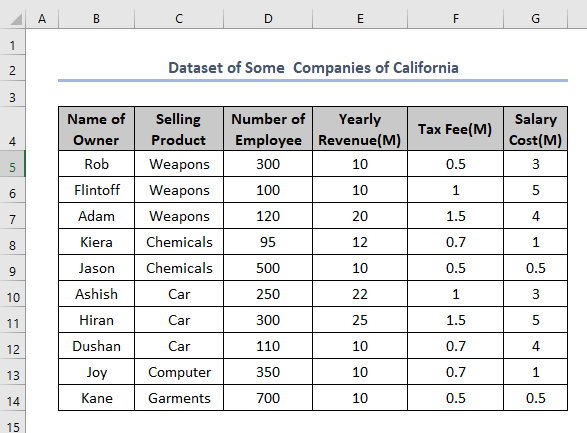
1. Kopieer 'n Formule vertikaal deur Vulhandvatsel te sleep
Ons kan Vulhandvatsel gebruik om formules in Excel te kopieer. Ons kan dit ook gebruik om data te kopieer, reekse te skep, dinge te dupliseer, dinge uit te vee, ens. Maar die wonderlikste een is om formules beide horisontaal en vertikaal te kopieer. Om formules vertikaal te kopieer, kan ons die taak doen deur die volgende stappe te doen.
Stap 01: Kies die sel
Om 'n formule te kopieer, moet ons eers gebruik daardie formule in 'n sel. Ons het die SOM-funksie gebruik ombereken die som van D5:F5 selle in die G5 sel.
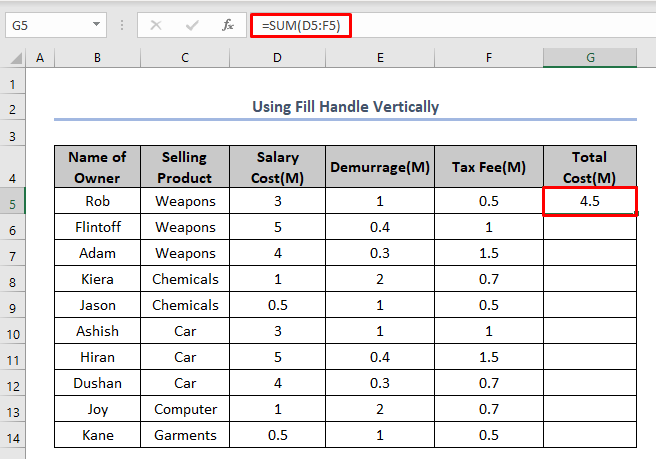
Om nou daardie SOM<2 te kopieer> funksie na selle van G6 tot G14 , moet ons eers die verwysingsformulesel kies, dws G5 .
Stap 02 : Plaas wyser op die sel
Ons moet dan die wyser in die onderste regter onderhoek van die geselekteerde sel plaas, net soos die prent hieronder getoon.
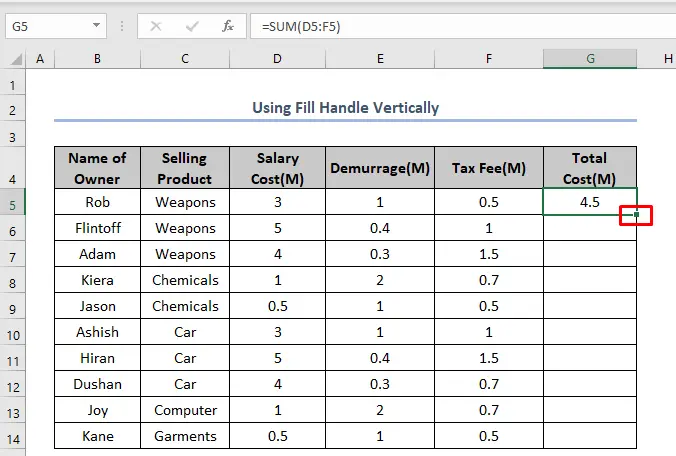
Stap 03: Sleep Vulhandvatsel vertikaal af
Nadat ons die wyser op die onderste regter onderste hoek van die verwysingsel geplaas het, moet ons die wyser vertikaal gly deur die linker sleutel van die muis.

Die pyltjie in die prentjie wys hoe ons die wyser oor die selle moet afsleep.
Ons sal dan die selle kontroleer . Dit sal wys dat die SOM-funksie daar geplaas word volgens hul verwysingswaardes net soos ons vir die G5 sel gedoen het. In die onderstaande prent is die G6 -sel die som van die D6 sel tot die F6 -sel.
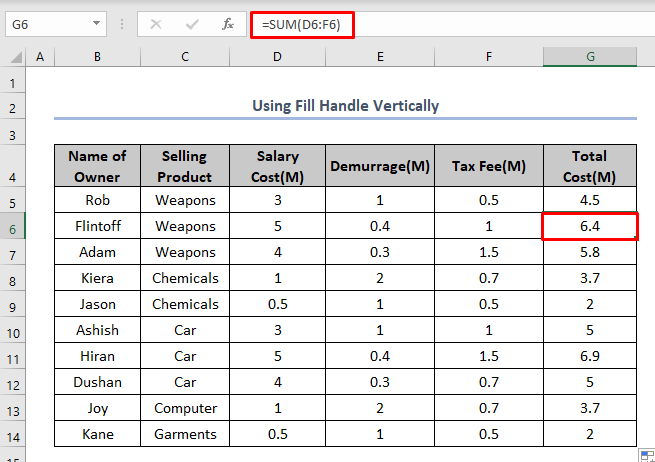
Stap 04: Gebruik Outovul-opsie
Ons kan die verskillende Outovul -opsies kies deur op die Outovul -balk te klik en dan kan ons kies een opsie uit die vier opsies wat vertoon word.
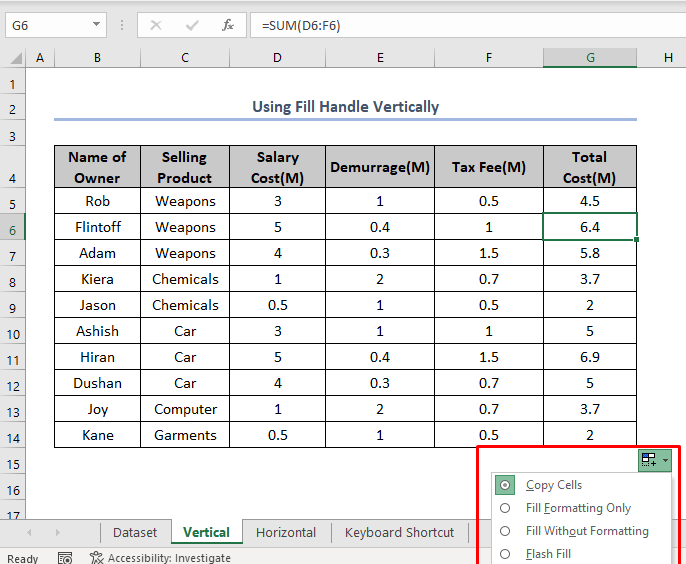
2. Kopieer 'n formule horisontaal deur vulhandvatsel te sleep
Om formules horisontaal te kopieer, kan ons die volgende stappe doen .
Stap 01: Kies die sel
Om 'n formule te kopieer, moet ons eersmoet daardie formule in 'n sel gebruik. Ons het die SOM -funksie gebruik om die som van D5 tot D14 selle in die G15 -sel te bereken.
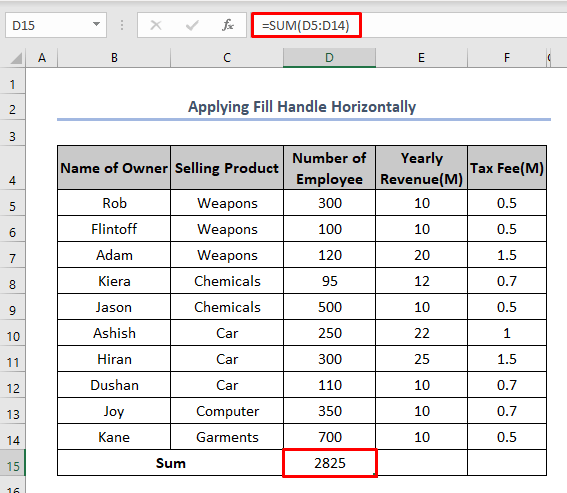
Om nou daardie SUM -funksie na selle E15 en F15 te kopieer, moet ons eers die verwysingsformulesel kies, dws D15 sel.
Stap 02: Plaas wyser op die sel
Ons moet dan die wyser na die onderste regter onderste hoek van die geselekteerde D15<2 plaas> sel net soos die prent hieronder getoon.

Stap 03: Sleep Vulhandvatsel horisontaal af
Nadat jy die wyser op die onderste regter onderste hoek van die verwysing D15 sel, ons moet dan die wyser horisontaal gly deur die linkermuissleutel te hou.

Die pyltjie in die prentjie wys hoe ons die wyser oor die selle moet sleep in die regterkant rigting.
Ons sal dan die selle nagaan. Dit sal wys dat SOM -funksies daar geplaas word volgens hul verwysingswaardes net soos ons vir die D15 -sel gedoen het. In die prent hierbo is die E15 -sel die som van die E5 sel tot die E14 -sel.
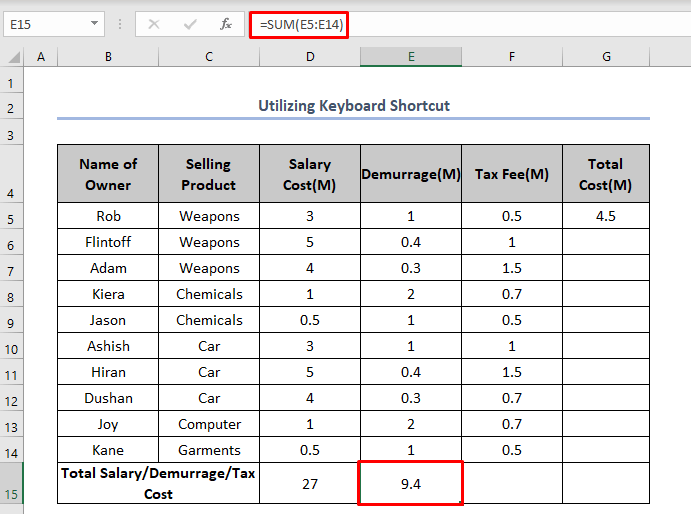
Stap 04: Gebruik Outovul-opsie
Ons kan die verskillende Outovul -opsies kies deur op die Outovul -balk te klik en dan kan ons kies een opsie uit die drie opsies wat vertoon word.
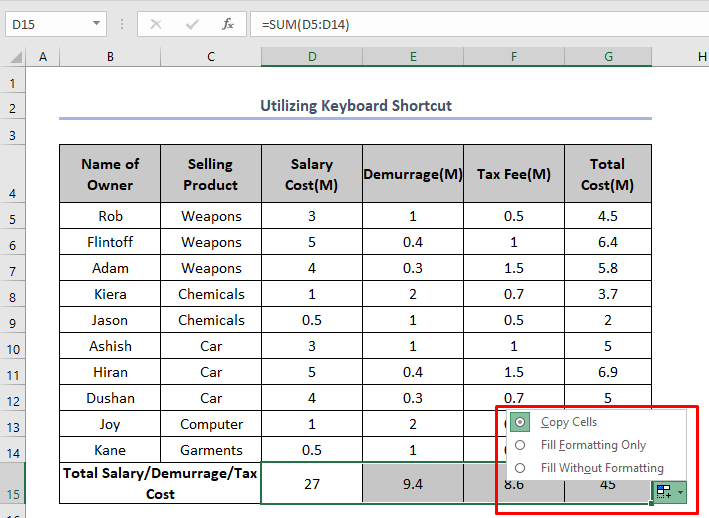
Lees meer: Hoe om formule horisontaal met vertikaal te sleepVerwysing in Excel
Soortgelyke lesings
- Hoe om formule te sleep en versteekte selle in Excel te ignoreer (2 voorbeelde)
- [Opgelos]: vulhandvatsel werk nie in Excel nie (5 eenvoudige oplossings)
- Hoe om sleepformule in Excel te aktiveer (met vinnige stappe)
Gebruik sleutelbordkortpad om formule te kopieer
Gelukkig is daar 'n alternatiewe manier om die formule vertikaal en horisontaal te kopieer. Dit sal nuttig wees as ons gewoond is daaraan om sleutelbordkortpaaie te gebruik.
1. Horisontale kopie van Formule
Ons kan sleutelbordkortpaaie gebruik. Vir 'n horisontale kopie van die formule moet ons eers die formule in die verwysingsel plaas. Dan moet ons die wyser op die volgende horisontaal regswaartse sel plaas.

Dan moet ons die CTRL+R -knoppie druk om dieselfde funksie te plaas.
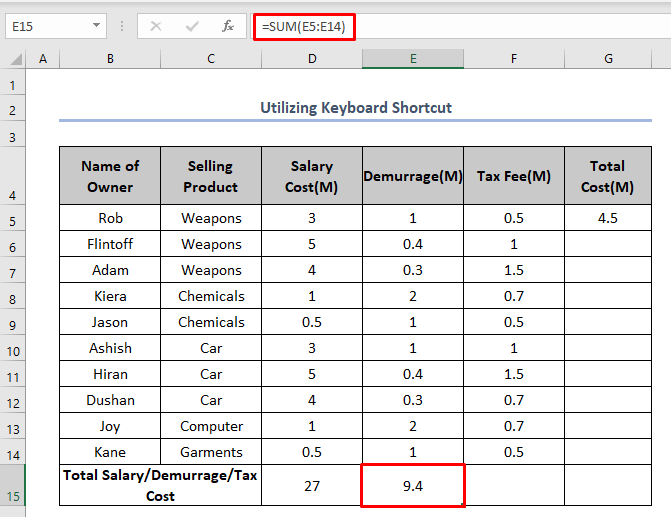
Hier is die uitset van die E15 -sel die som van die E4 sel na die E14 sel net soos die verwysing D15 sel
2. Vertikale kopie van formule
Vir 'n vertikale kopie van die formule moet ons eers die formule in die verwysingsel plaas . Dan moet ons die wyser op die volgende vertikaal afwaartse sel plaas.
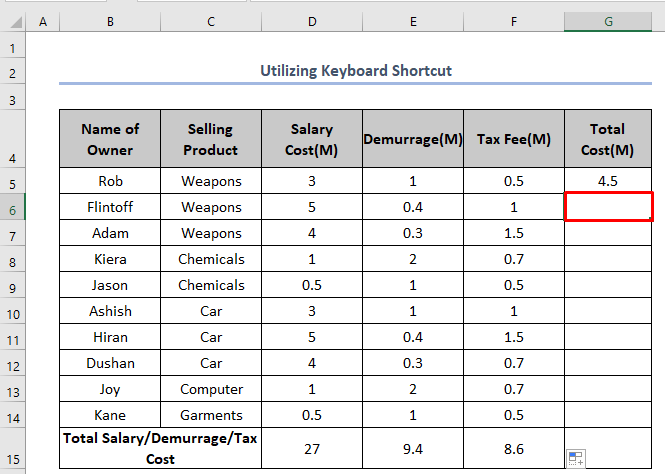
Dan moet ons die CTRL + D -knoppie druk om dieselfde funksie te plaas.
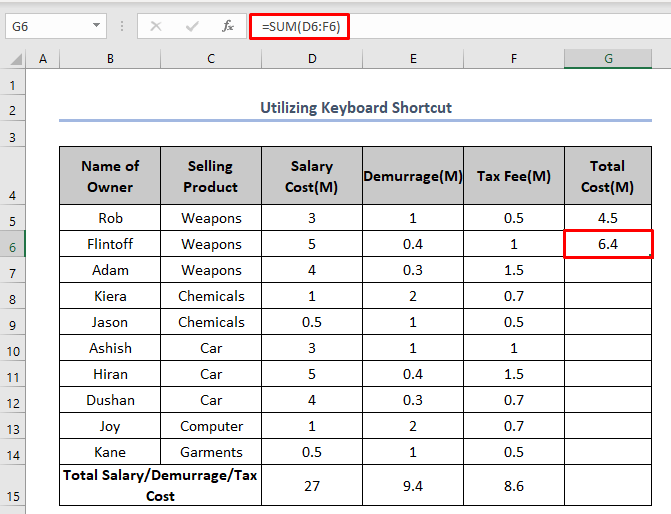
Hier is die uitvoer van die G6 -sel die som van die D6 sel na die F6 -sel net soos die verwysing G5 -sel
Lees meer: Hoe om formule in Excel met sleutelbord te sleep (7 maklike metodes)
Dinge om te onthou
- Ons moet presies op die regter onderste hoek van die verwysingsel klik om af te sleep of regs te sleep. Om op die middel van die sel te klik, sal nie as 'n Vulhandvatsel dien nie.
- Die sleutelbordkortpad is nie ingesluit by die Vulhandvatsel . Dit is hoofsaaklik 'n kortpad wat ons vir toevallige gebruik kan doen.
Gevolgtrekking
Vulhandvatsel is 'n baie effektiewe stelsel om formules in duisende selle binne te kopieer 'n baie kort tydjie. Ons kan dit beide vertikaal en horisontaal gebruik vir elke formule wat in Excel gebruik word.

